描画ツールタブが見つからない場合にMicrosoftOfficeのリボンに追加する方法
Microsoft Officeには、描画と呼ばれる機能があります 、しかし誰もがそれを知っているわけではなく、それには理由があります。ご覧のとおり、このオプションは、タッチスクリーンのWindows 10コンピューターシステムを使用しているユーザーには自動的に表示され、タッチディスプレイを使用していないユーザーには表示されません。
さて、Word文書に何かを描くことに興味があるが、何らかの理由で[描画]タブがない場合 リボンで、次のステップは何ですか?この記事で何をすべきかを説明するので、あきらめて別のツールを使用する必要はありません。
MicrosoftOfficeのリボンに描画ツールタブを追加
心配しないでください、タスクは簡単です。したがって、達成するのに長い時間はかからないので、これ以上の説明なしに、この問題を解決する方法について話しましょう。
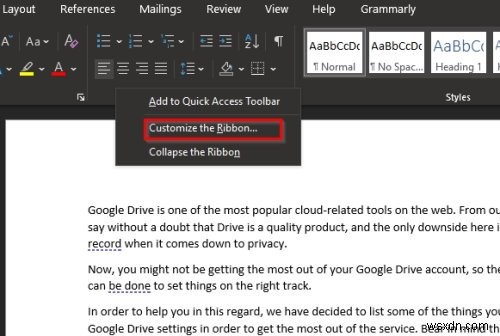
ここで行う最初のステップは、選択したMicrosoftOfficeアプリを開くことです。 Word、Excel、またはPowerPoint。
[描画]タブはスイート内のすべてのソフトウェアで使用できるため、描画する準備ができているソフトウェアを起動してください。
Microsoft Wordの[描画]タブがありませんか?
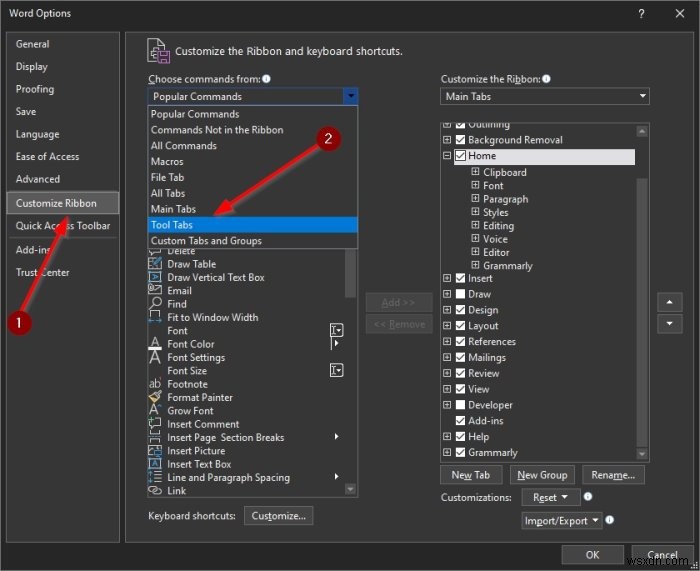
ドキュメントを開いた後、リボンをカスタマイズして[描画]タブを追加する予定です。
これを行うには、右クリックします リボンの空白のセクションで、そこから[リボンのカスタマイズ]を選択します 新しいウィンドウを開きます。
または、[ファイル]>[オプション]>[リボンのカスタマイズ]をクリックして[オプション]セクションを開くこともできます。 、それだけです。
[描画]タブをメインリボンに追加します
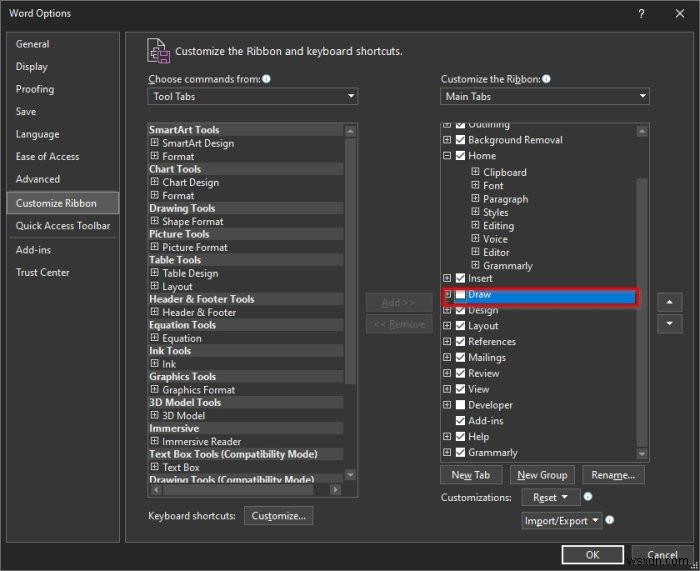
ここで次に行うことは、リボンの[メイン]タブに[描画]タブを追加することです。これはすぐに実行されます。
リボンのカスタマイズセクションを開いた後、ドロップダウンメニューをクリックしてください。 以下からコマンドを選択 。 [ツール]タブと表示されているものを選択することをお勧めします 、次にインクツールに移動します 。
描画を選択します 、次に追加をクリックします 中央のボタンを押してメインタブに移動します 。状況によっては、描画ツールがすでにメインタブにあり、チェックボックスをオンにしてアクティブにするだけです。
下部にある[OK]ボタンをクリックしてタスクを完了すると、すぐにリボンに描画が表示され、使用できるようになります。
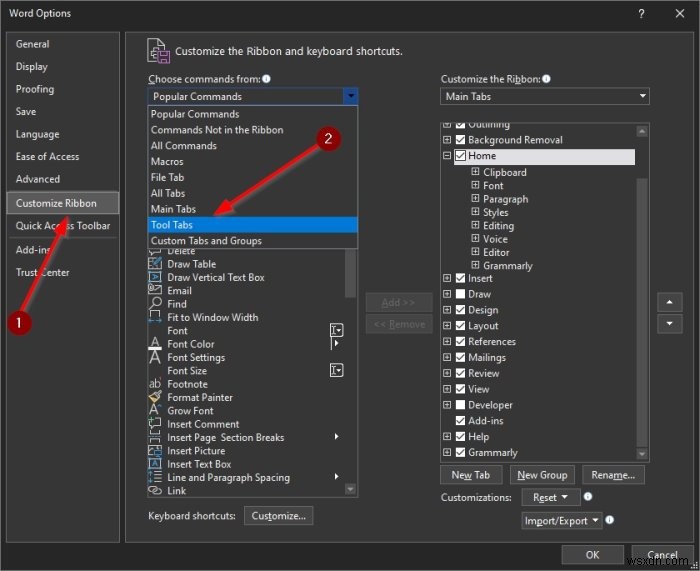
-
MicrosoftOfficeでデフォルトの検索エンジンを変更する方法
既定では、Microsoft Wordは、Word文書内の単語を検索するための既定の検索エンジンとしてBingを使用します。ただし、必要に応じて、MicrosoftOfficeのデフォルトの検索エンジンをBingからGoogleなどの他の検索エンジンに構成または変更できます。 Wordには、別の検索エンジンを使用して、個人のお気に入りに変更できる機能が含まれています。 WordなどのMicrosoftOfficeアプリでデフォルトの検索エンジンを構成する手順は次のとおりです。 Officeのデフォルトの検索エンジンを変更する Windowsキー+Rを押して[実行]ダイアログボックスを開
-
YammerページをOffice365のMicrosoftTeamsに追加する方法
Yammer およびMicrosoftTeams どちらもOffice365の一部です 。いくつかの新機能を拡張して、Office 365ユーザーが組織内で接続してプライベートなコミュニケーションを行ったり、さまざまな部門間で共同作業したりできるようにすることができます。これを有効にするために、Office365ではMicrosoftTeamsにYammerグループのタブを追加できます。プロセスは単純で、数分以上かかりません。始める方法は次のとおりです! MicrosoftTeamsのYammerグループタブを追加 この投稿では、YammerをMicrosoft Teamsに接続して、Y
